Ovladač síťové karty: co to je a proč to potřebujete
Ovladač síťové karty - důležitá součást operačního systému. Umožňuje počítači vyměňovat data s jinými podobnými zařízeními. Tento článek obsahuje podrobný popis instalace tohoto softwaru a jeho nastavení. To vše vám umožní snadno připojit počítač k počítačové síti a začít s výměnou dat s jinými podobnými zařízeními, a to nejen.

Co je a proč je potřeba?
Ovladač síťové karty je speciální program, který je součástí operačního systému. Řídí činnost tohoto konkrétního zařízení. Bez instalace tohoto softwaru jej operační systém definuje jako "neznámý zařízení". Samotný adaptér nebude plně fungovat. Proto je instalace tohoto softwaru velmi důležitá a relevantní. Problém je řešen následujícím způsobem:
- Určujeme typ síťové karty nainstalované v počítači.
- Najděte ovladač a nainstalujte jej.
- Nastavte nastavení připojení k síti.
- Provádíme vizuální sledování a testování výkonu.
V souvislosti s tímto algoritmem bude instalace ovladačů adaptéru popsána později.
Typy síťových karet
Podle způsobu instalace jsou tyto adaptéry připájeny k základní desce (někdy se také nazývají integrované), interní (instalované uvnitř systémové jednotky) a externí (připojené k externím konektorům osobního počítače). V prvním případě je to čip s konektory, které jsou umístěny na hlavní desce osobního počítače. Právě v této verzi lze tyto přístroje najít nejčastěji dnes. Druhá možnost síťový adaptér lze v praxi vidět mnohem méně často. Toto je samostatná deska, která je nainstalována v rozšiřujícím slotu PCI základní desky. A ve druhém případě se taková součást počítačového systému podobá flashovému disku, který je připojen k portu univerzální sériové sběrnice YUSB. Druhá klasifikace takových zařízení je založena na metodě přenosu dat. První je kabelová. To znamená, že informace jsou přenášeny pomocí kroucené dvojice. Druhá je bezdrátová. V tomto případě se používá elektromagnetické záření a informace se přenášejí podle standardu Wi-Fi.
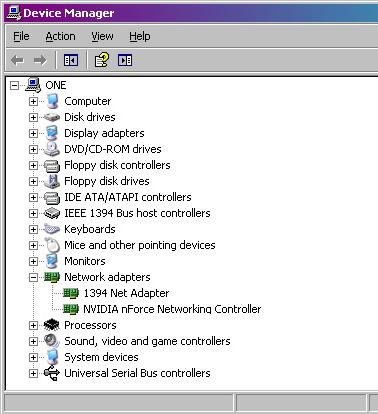
Plug and play
Na nejoblíbenějších a nejobvyklejších modelech je ovladač pro síťovou kartu nainstalován automaticky při instalaci operačního systému. To lze ověřit následovně:
- Směřujeme ukazatel manipulátoru na štítek "Můj počítač" (najdete jej také v nabídce "Start"). Klepnutím na něj pravým tlačítkem vyvoláte nabídku.
- V zobrazeném seznamu vyberte položku "Vlastnosti".
- Dále v levém sloupci vyberte položku Správce zařízení.
- V okně, které se otevře, věnujte pozornost dvěma oddílům. První je síťové adaptéry. Musí obsahovat všechna zařízení této třídy. Poté rozbalíme část "Neznámé zařízení" (pokud existuje) a přejděte k dalšímu odstavci tohoto článku. Pokud tato část chybí, můžete ihned pokračovat v konfiguraci adaptéru, protože již byl nainstalován veškerý potřebný software pro jeho plnou funkci.
Určete nainstalovanou síťovou kartu
Pokud bylo k adaptéru dodáno CD a je k dispozici, pokračujte přímo k instalaci. Začneme studovat dokumentaci o osobním počítači. Nutně to udává výrobce a model adaptéru. Je-li dokumentace nenahraditelně ztracena, můžete použít specializovaný software, například AIDA 64. Stáhněte si tento nástroj a nainstalujte jej. Po spuštění se podíváme na konfiguraci hardwaru a zjistíme, který adaptér je nainstalován v počítačovém systému. V dalším kroku musíte stáhnout ovladač adaptéru z oficiálních webových stránek výrobce. Všechny ostatní zdroje nemohou být použity, protože s nimi nemůžete docela stáhnout software.

Instalace ovladače
Dále musí být ovladač, který je stažen z Internetu nebo je na disku CD, nainstalován v počítači. Chcete-li to provést, spusťte instalační verzi. Poté podle pokynů nainstalujte tento software do místního počítače. Na konci této operace se doporučuje restartovat počítač.
Další řešení
Manipulace popsané dříve mohou být mnohem jednodušší. Chcete-li to provést, stáhněte program DriverPackSolution a spusťte jej. Pak prohledá seznam zařízení nainstalovaných v počítači a aktualizuje veškerý software této třídy. Výhoda tohoto řešení je zřejmá - minimální účast uživatele v procesu. Nevýhodou však je, že nástroj DriverPackSolution zaberá spoustu místa a stahování po dlouhou dobu. Obsahuje ovladač pro síťovou kartu Realtek pro každý model. Přesně stejná situace se zařízeními jiných výrobců. V důsledku toho je jeho velikost dnes více než 7 GB.
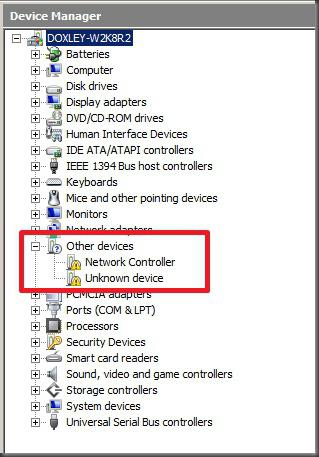
Nastavení síťového připojení
V dalším kroku po instalaci ovladače síťové karty Realtek je třeba nakonfigurovat nastavení připojení. Všechny požadované hodnoty musí být uvedeny ve smlouvě, kterou jste uzavřeli s poskytovatelem. Poté přejděte na položku "Start" a potom vyberte "Ovládací panely" a najděte "Centrum řízení sítě". Pak v pravém sloupci klikněte na řádek "Změnit parametry adaptérů". Otevře se okno, ve kterém budou zobrazeny všechny síťové karty tohoto osobního počítače. Otevřete vlastnosti vlastního adaptéru dvojitým kliknutím na jeho ikonu. V okně, které se otevře, postupně rozšiřujeme konfigurace pro každý parametr stejnou činností. Poté zadejte hodnoty a uložte je. Obvykle stačí nakonfigurovat pouze 2 parametry: "Internet Protocol 6th Version" a "Internet Protocol 4th Version". Zde jsou nastaveny adresy sítě PC a DNS. Tyto informace, jak bylo uvedeno výše, musí poskytovatel poskytnout. Ve výchozím nastavení je systém nakonfigurován tak, aby tyto parametry automaticky přijímal.
Vizuální kontrola stavu
Každý síťový adaptér je vybaven světelnými indikátory. Po správné instalaci softwaru a nastavení síťového připojení musí jeden z nich získat. Zpravidla se jedná o zelenou LED, která bliká pravidelně. Obvykle se nachází vedle bodu připojení kroucené dvojice (pro interní a integrované adaptéry) nebo na USB flash disku (pro externí zařízení). Pokud je to vše pravdivé, pokračujte dalším krokem.

Komplexní kontrola
V poslední fázi je nutné provést komplexní kontrolu spojení. Chcete-li to provést, musíte znát adresu IP síťového směrovače nebo jiného počítače v místní síti. Tyto informace můžete získat od správce systému. Domovské směrovače mají adresu "192.168.1.1". Zde je jeho příklad a zvážit integrovaný test připojení na místní síť. Stiskněte klávesovou kombinaci "Win" (zobrazí logo "Windows") a "R". Otevře se okno Spustit. Ve svém poli zadejte příkaz "CMD" a stiskněte "Enter". Otevře se okno příkazového řádku. Je třeba zadat následující příkaz: "ping 192.168.1.1". Protože není těžké pochopit, poslední 4 číslice jsou adresa počítače v síti. V reakci na to začne testování připojení. Podle jeho výsledků se zobrazí zpráva s počtem odeslaných a přijatých paketů v odpovědi. Je-li množství stejné, pak je vše v pořádku. V opačném případě zkontrolujte nastavení připojení k síti. Pokud je náš počítač připojen k Internetu, můžete spustit prohlížeč, zadejte do něj adresu libovolného portálu (například rambler.ru) a stiskněte "Enter". Potom by se měl otevřít.
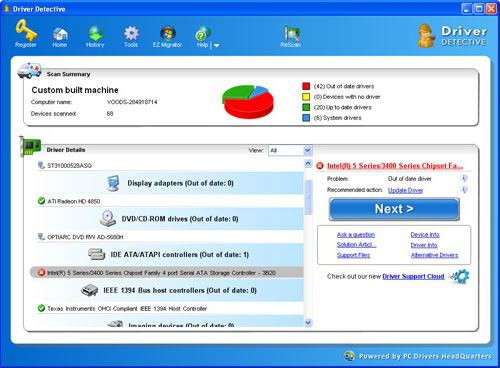
Na závěr
Ovladač pro síťovou kartu je tou částí operačního systému, bez něhož je dnes obtížné představit si její plnou funkci. V rámci tohoto článku byl proces jeho instalace, konfigurace a testování popsán podrobně a krok za krokem. V této operaci není nic obtížného, takže se neváhejte vzít a dělat.